Corrigir o erro do Windows Update 0x800704c7 no Windows 11/10
Quando você encontrar o código de erro 0x800704c7, não poderá instalar essa atualização específica para o seu sistema, destinada a resolver bugs do sistema operacional Windows 11/10 e corrigir falhas críticas do sistema. Neste post, identificaremos as possíveis causas e forneceremos as soluções apropriadas que você pode tentar para remediar o problema.
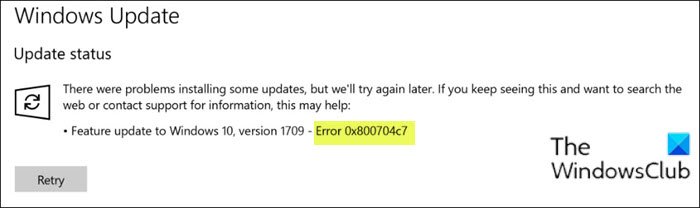
O erro é causado devido a arquivos ausentes ou corrompidos, bem como processos em segundo plano em conflito com a atualização devido aos quais você não consegue obter a atualização.
O Windows falhou ao instalar uma atualização com erro 0x800704c7
Se você se deparar com esse problema do Windows Update Error 0x800704c7(Windows Update Error 0x800704c7) , tente nossas soluções recomendadas abaixo em nenhuma ordem específica e veja se isso ajuda a resolver o problema.
- Execute o Solucionador de problemas do Windows Update
- Limpe manualmente o cache/componentes do Windows Update(Windows Update)
- Baixe diretamente a ISO do (ISO)Windows 11/10 ou use a Ferramenta de criação de mídia(Media Creation Tool) .
Vamos dar uma olhada na descrição do processo envolvido em cada uma das soluções listadas.
1] Execute o Solucionador de problemas do Windows Update(Run Windows Update Troubleshooter)
Esta solução requer que você execute o Solucionador de problemas de atualização do Windows embutido . Depois de executar o solucionador de problemas, você pode tentar atualizar novamente e verificar se pode atualizar com êxito sem que o erro 0x800704c7 do Windows Update(Windows Update error 0x800704c7) ocorra. Caso contrário, tente a próxima solução.
Leia(Read) : Serviço Windows Update ausente em Services.msc(Windows Update Service missing in Services.msc) .
2 ] Limpe manualmente(] Manually) o cache/componentes do Windows Update(Windows Update)
A pasta Software Distribution(Software Distribution folder) no sistema operacional Windows 10 é uma pasta localizada no (Windows 10)diretório Windows(Windows directory) e usada para armazenar temporariamente arquivos que podem ser necessários para instalar o Windows Update(Windows Update) em seu computador.
Limpe o conteúdo da pasta Software Distribution(Clear the contents of the Software Distribution folder) e veja se isso ajuda a resolver o problema. Caso contrário(Otherwise) , continue com a próxima solução.
3] Baixe diretamente a ISO do (ISO)Windows 11/10 ou use a Ferramenta de Criação de Mídia(Media Creation Tool)
Esta solução implica que você baixe diretamente o arquivo de imagem ISO do Windows do site da Microsoft . Depois de baixar o ISO para um local (de preferência a área de trabalho) em seu dispositivo, clique duas vezes na imagem ISO para montá-la como uma unidade virtual e clique duas vezes no arquivo setup.exe para iniciar o processo de atualização no local.
Como alternativa, você pode usar o Assistente do Windows Update para instalar a Atualização de recursos.
PS : Mais dicas aqui para solucionar erros de atualizações do Windows no Windows 11/10.
Related posts
Fix Windows Update error 0x80070422 no Windows 10
Fix Windows Update error 0x8e5e03fa no Windows 10
Fix Windows Update error 0x80070659
Fix Windows Update error 0x80240439 no Windows 10
Fix Windows Update error 0x80070541 no Windows 10
Fix Windows Update error 0x800706ba no Windows 11/10
Fix Windows Update error 0x80070246 no Windows 10
Fix Windows Update error 0x80096004 no Windows 11/10
Fix Windows Server Update Services Error Code 0x80072EE6
Fix Windows Update Error 0x800f0989 no Windows 11/10
Fix Windows Update error 0x80246002 no Windows 10
Fix Problemas no Windows Update page
Fix Windows Update error 0x8007043c
Erros de Fix Windows Update usando Microsoft's online troubleshooter
Fix Windows Update Error Code 0x800700c1
Fix Windows Update Error 0x800f0905
Fix Windows Update error 0xc0020036 no Windows 10
Fix Windows Update Error 0x8007010b
Fix Windows Update error 0x80070437
Fix Windows 10 Update Error 0x800703F1
